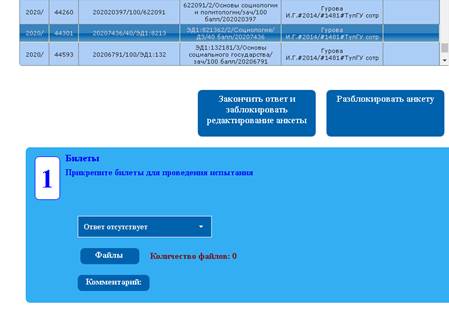Инструкция по использованию раздела Сессии.Кафедра
Оглавление
ШАГ 1 Подготовка ведомостей 2
ШАГ 2 Работа с файлами 9
ШАГ 3 Отметка о готовности кафедры 10
ШАГ 4 Взаимодействие со студентами 11
ШАГ 5 Выставление оценок 13
ШАГ 6 Закрытие ведомости 14
Исправление переданных ведомостей 14
Инструкция Сессия для сотрудников кафедр
Для того, чтобы подготовить материалы к сдаче задолженностей (сессии), необходимо выполнить:
1. Фильтрация и заполнение информации по ведомости (раздел Сессии.Кафедры);
2. Прикрепление билетов или тестов (раздел Опросник-папка Сессия);
3. Окончательное утверждение о готовности к приему контрольного мероприятия.
Процесс дистанционного приема испытания:
4. Общение со студентами
5. Выставление оценок
6. Закрытие ведомости
7. Исправление переданных ведомостей
ШАГ 1 Подготовка ведомостей
В Личном кабинете – Доступные операции – Сессии.Кафедры
Здесь находятся все ведомости по ликвидации (сессии), в которых Вы включены в перечень преподавателей этой ведомости. В этом разделе есть фильтр по кафедре, семестру, готовности кафедры к испытанию, готовности студента к испытанию, номеру ведомости, группе, дисциплине, ведущему преподавателю, дате начала и окончания КМ и читающей кафедре. Также Вы можете отфильтровать ведомости ва Вашим и кафедральным, ФИО студента. Тип ведомости: ликв. – ликвидационная, Сессия – по текущей сессии.
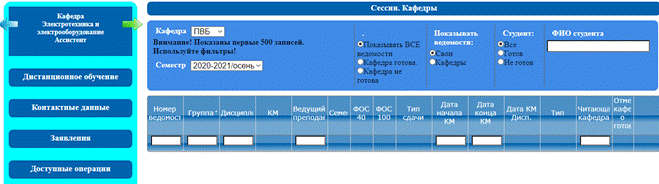
Пример:
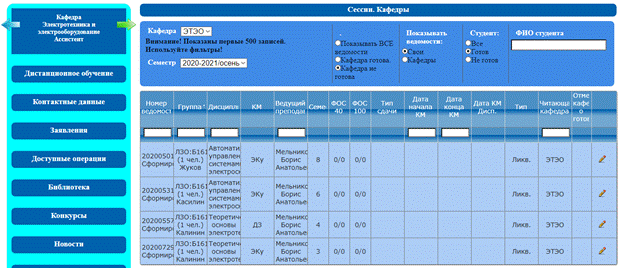
Фильтр “Показывать ведомости: Свои” означает, что показаны только Ваши ведомости, то есть те, где Вы принимаете испытание. Фильтр “Студент: Готов” указывает, что студент готов к проведению испытания. Флажок “Кафедра не готова” означает, что Вы там еще не выложили материал. Совокупность данных фильтров означает, что данные студенты, которые обучаются у Вас, готовы к испытаниям и Вам необходимо им выложить материал для проведения испытания.
Пример:
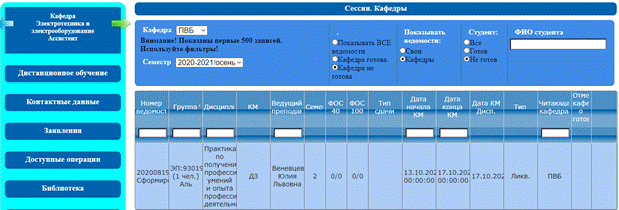
На данном примере показаны фильтры для не готовых к испытаниям студентов по всей кафедре и не готовой кафедре.
Необходимо заполнить всю информацию по конкретной ведомости. Для этого справа на строке ведомости есть пиктограмма карандашик.
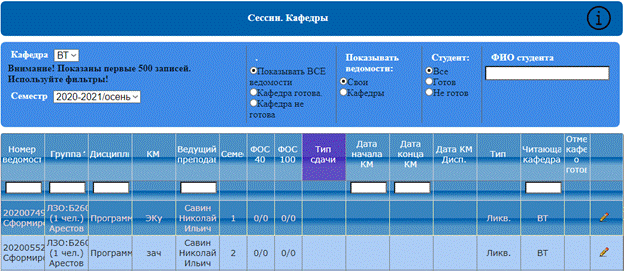
В ведомости необходимо заполнить ряд вкладок:
Вкладка Сведения: необходимо указать
1. Тип сдачи: синхронная, асинхронная;
2. Дата начала КМ, дата конца КМ (дата со временем) - это период, в который студент может сдавать данную дисциплину;
3. тип ФОС:
● автоматическое – испытание в виде автоматизированного теста;
● много файлов по одному билету - – это значит, что к опросу прикреплено несколько файлов, каждый из которых содержит ОДИН билет, студенту случайным образом выпадет ссылка на ОДИН файл (один билет);
● один файл с несколькими билетами – это значит, что к опросу прикреплен один файл, который содержит все билеты по данной ведомости, студенту случайным образом выпадет номер билета и ссылка на общий файл билетов
4. необходимость указания языка (английский, французский, немецкий) – необходимо указать для дисциплин иностранного языка;
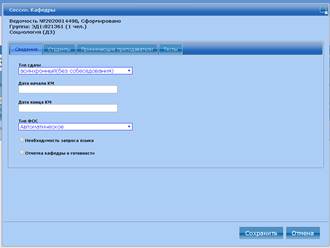
Вкладка студенты: здесь содержится перечень студентов, сдающих данную дисциплину.
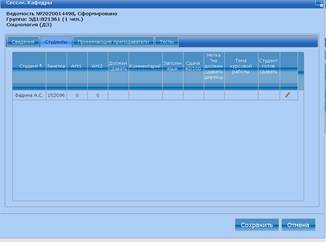
В этой вкладке необходимо указать баллы по аттестации каждого студента (в строке с ФИО студента нажать пиктограмму карандашик). Также здесь видна тема курсовой работы, проекта, НИР, которую внес студент(можно исправить).
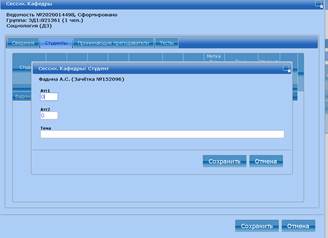
Вкладка Принимающие преподаватели: в ней содержатся преподаватели, которые принимают данное контрольное мероприятие. Можно добавить (пиктограмма плюсик слева сверху), можно убрать (пиктограмма крестик на строке с ФИО). Метка «Ведущий преподаватель» означает, на кого будет создан опрос для прикрепления билетов для сдачи.
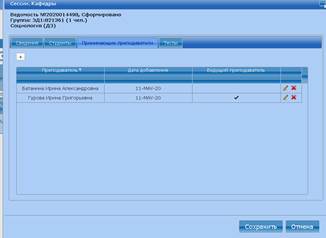
Для того, чтобы сменить ведущего преподавателя, нужно поставить соответствующую метку, нажав на строке ФИО на пиктограмму карандашик. С преподавателя, на котором эта метка стояла ранее, она снимется, и опрос перезапишется на выбранного преподавателя.
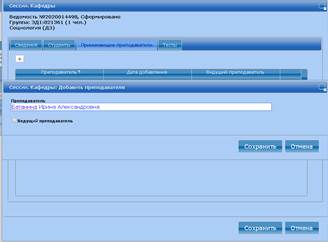
Вкладка Параметры тестов/опросов. В этой вкладке указываются сведения для сдачи контрольного мероприятия этой ведомости, исходя из 40 и 100 баллов (отдельно для каждого). Для этого нужно нажать на пиктограмму карандашик в соответствующей строке. Внимание!!! Внешний вид вкладки зависит от типа сдачи: файловая или автоматизированный тест!
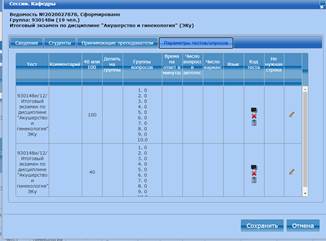
В данной вкладке возможны также действия
Пиктограмма  - просмотр вопросов привязанного опроса (опрос: файлы или тест привязывается в Опросник- папка Сессия).
- просмотр вопросов привязанного опроса (опрос: файлы или тест привязывается в Опросник- папка Сессия).
Пиктограмма  - очистить тест – если опрос загружен неправильно или не тот, то можно очистить его из этой строки. Внимание!!! Если стоит метка Кафедра готова и студенты не приступили к испытанию, то опросы удалятся у студентов, очистится опрос из строки и снимется метка Кафедра готова.
- очистить тест – если опрос загружен неправильно или не тот, то можно очистить его из этой строки. Внимание!!! Если стоит метка Кафедра готова и студенты не приступили к испытанию, то опросы удалятся у студентов, очистится опрос из строки и снимется метка Кафедра готова.
Пиктограмма –  привязать тест – привязать тест из существующего банка тестов/опросов, отфильтрованного по наименованию дисциплины и типу мероприятия. В окне Прикрепление теста/опроса необходимо выбрать опрос из списка, еще раз нажав на
привязать тест – привязать тест из существующего банка тестов/опросов, отфильтрованного по наименованию дисциплины и типу мероприятия. В окне Прикрепление теста/опроса необходимо выбрать опрос из списка, еще раз нажав на  .
.
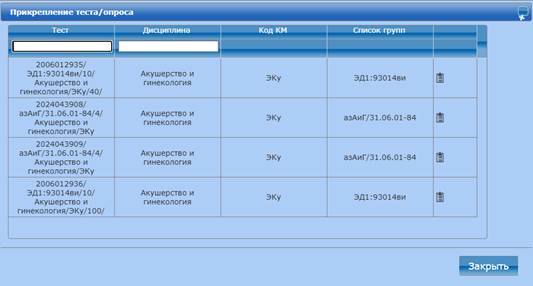
Внимание!!! Если стоит метка Кафедра готова, то перепривязать опрос нельзя, сначала нужно попытаться его очистить (пиктограмма  ), а затем привязать другой.
), а затем привязать другой.
Для ФАЙЛОВОЙ сдачи необходимо заполнить:
- время ответа в минутах;
- число вариантов - сколько вариантов билетов будет загружено для контрольного мероприятия (либо в ОДНОМ файле либо сколько файлов с билетами будут прикреплены в опросе).
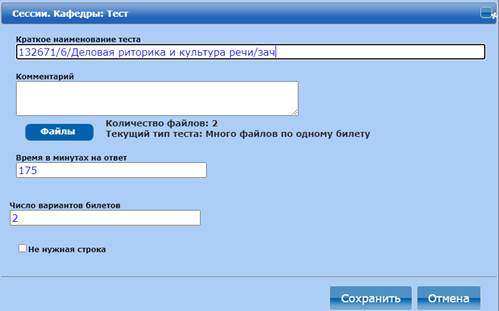
Для сдачи в виде АВТОМАТИЗИРОВАННОГО ТЕСТА необходимо заполнить:
● время ответа в минутах;
● метка Деление на группы - нужна, если вопросы в тестах будут поделены на группы (в этом случае нужно указать не только эту метку, но и сколько вопросов достанется студенту из каждой группы- это группа полей Группа вопросов 1-10. Количество вопросов для подбора в тест);
● число вопросов в автотесте – это сколько всего вопросов достанется студенту.
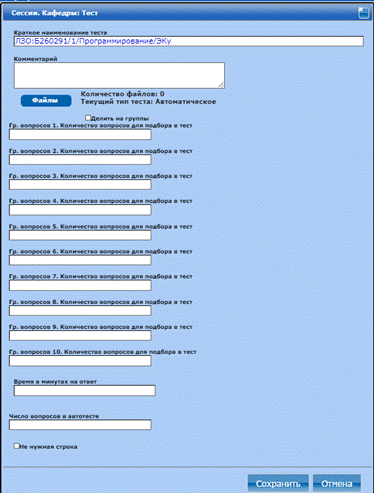
Для того чтобы прикрепить файлы с вопросами нужно нажать кнопку  , и загрузить нужные.
, и загрузить нужные.
Если данная строка не должна участвовать в сессии, то нужно поставить метку «Не нужная строка», чтобы студент не мог сдавать этот вариант теста/опроса (например, при сдачи КР не нужна строка сдачи из 40 баллов). Метки на две строки в одной ведомости поставить нельзя!!!
ШАГ 2 Работа с файлами
Для удобства файл с билетами (тестами) можно загрузить непосредственно в окне редактирования параметра теста/опроса по кнопке Файлы. Это аналогично действиям в опроснике (см.ниже).
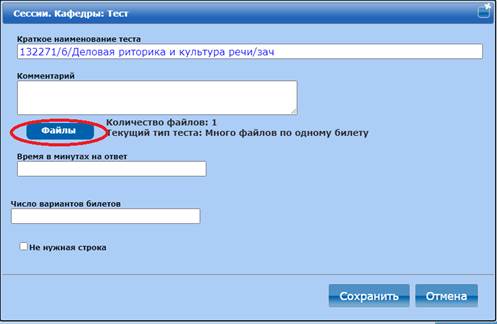
ИЛИ
В Доступные операции - Опросник – папка Сессия у ведущего преподавателя создан опрос для прикрепления материалов (билетов, тестов).
Необходимо прикрепить материалы для сдачи испытания студентами в одном из следующих видов:
● один файл со всеми билетами для данной дисциплины данного ФОС (40 или 100 баллов);
● группа файлов с ОДНИМ билетом в каждом файле для данной дисциплины данного ФОС;
● файл с тестом, предназначенный для автоматизированной загрузки.